Note: Chaque action effectuée sur l'application est payante. Si vous ne parvenez pas à effectuer les actions recommandées dans les articles que vous consultez, cela peut signifier que les droits nécessaires ne sont pas activés pour votre profil utilisateur. Contactez l'équipe d'assistance ou votre administrateur pour en savoir plus.
Départ de : Le menu Easilys.
Avant de rédiger votre offre, il est nécessaire de la créer. Pour en savoir plus, consultez l'article. Créer un appel d'offres.
Étape 1 : CRÉER DES LOTS
Par défaut, un premier LOT1 est disponible, car un lot doit exister pour composer votre appel d'offres. Vous pouvez toutefois le modifier en le sélectionnant. Vous pouvez ensuite créer autant de lots que vous le souhaitez pour organiser votre appel d'offres.
Vous devez créer au moins un lot de produits pour pouvoir ajouter des produits à l'appel d'offres depuis l'onglet Produits. Chaque produit doit être rattaché à un lot.
- Sélectionnez le Appels d'offres languette.

- Sélectionnez l'appel d'offres concerné, puis accédez à la « Lots » languette.
- Sélectionner + Créer.

UN Créer un lot la feuille apparaît sur le côté droit de l'écran.
- Remplissez le informations demandées. Ceux suivis d'un * sont obligatoires.
- Sélectionner Sauvegarder pour valider la création du lot.
Le nouveau lot s'affiche dans la liste des lots d'appel d'offres.
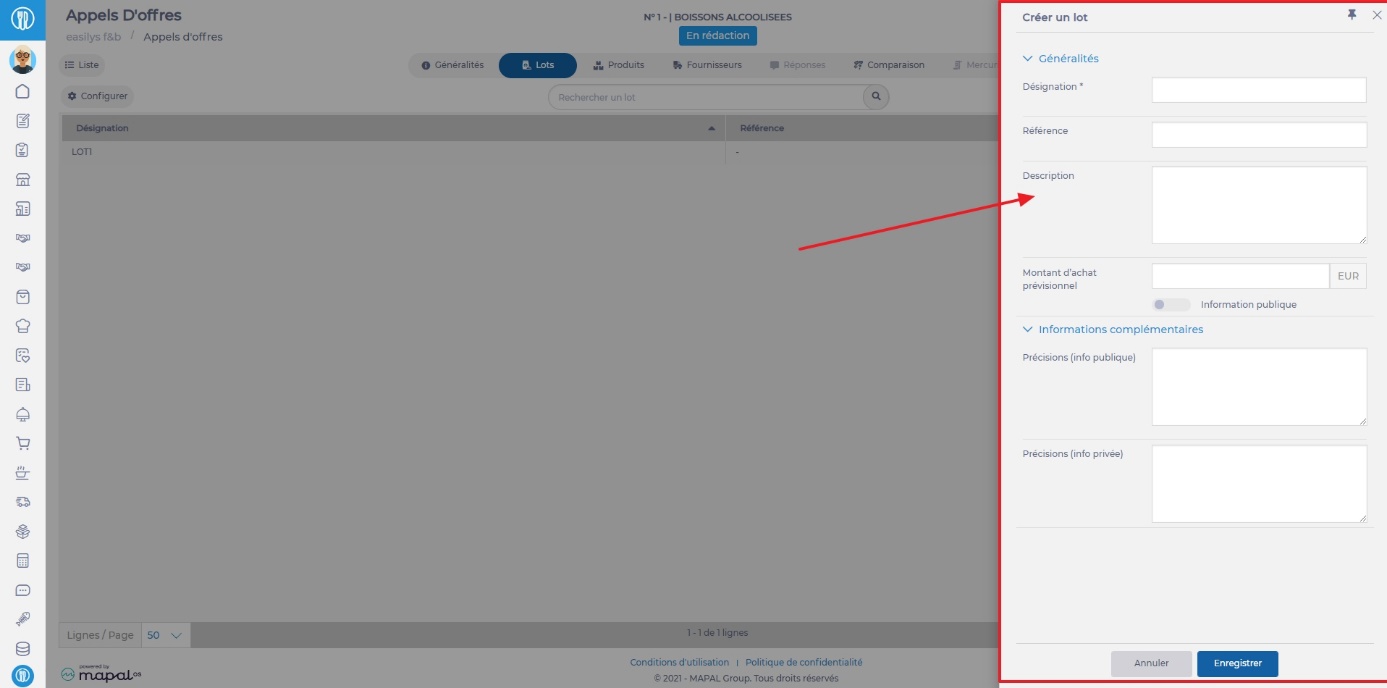
- Vous pouvez également sélectionner Double à ajouter un lot à votre appel d'offres.

Cela vous permettra de dupliquer un lot présent dans un autre appel d'offres. Vous ajouterez ensuite le lot et ses produits associés à l'appel d'offres.
Idéal pour gagner du temps si vous souhaitez réaliser le même appel d'offres d'une année sur l'autre par exemple.
Étape 2 : AJOUTER DES PRODUITS
Vous ne pourrez pas ajouter un produit à l'appel d'offres si vous n'avez pas préalablement créé au moins un lot de produits dans l'onglet Lots. Chaque produit doit être rattaché à un lot.
- Sélectionnez le Onglet « Produits » dans l'appel d'offres concerné.
- Sélectionner + Ajouter.

Un Ajouter un produit le formulaire apparaît sur le côté droit de l'écran.
- Remplissez les informations demandées. Ceux suivis d'un * sont obligatoires.

Nous vous conseillons de composez votre appel d'offres en sélectionnant une des options, permettant à Easilys d'ajouter des produits déjà présents dans sa base de données.
Vous pouvez également générez votre appel d'offres à partir des listes de prix déjà disponibles sur EasilysC'est un un énorme gain de temps! Vérifiez simplement la liste des produits et apportez les modifications nécessaires.
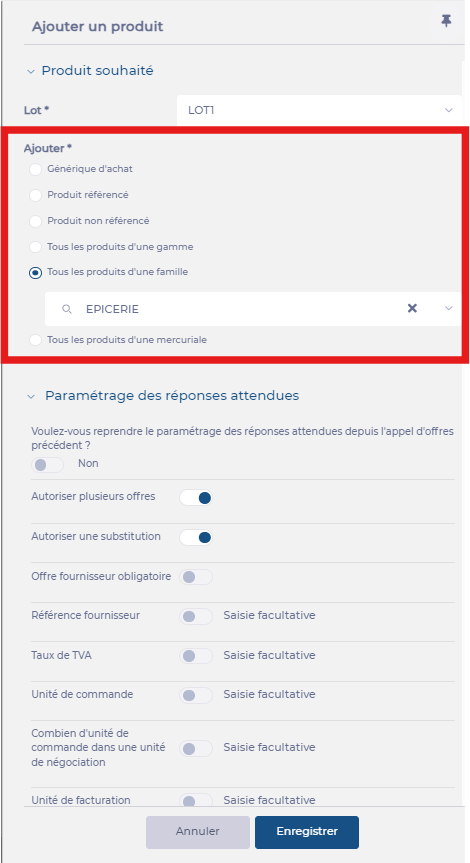
Vous pouvez définir les autorisations et les réponses attendues pour tous les produits qui sera ajouté si vous choisissez d'ajouter des produits par gamme, famille de produits ou liste de prix existante. Vous pouvez également paramétrer vos appels d'offres à partir des génériques d'achat.
Pour ce faire, vous devez répondre Non à la question « Reprendre la configuration des réponses attendues depuis le précédent appel d’offres ?".

S'il y a des exceptions, vous pouvez alors modifier les fichiers produits souhaités un par un pour ajuster les paramètres.
- Sélectionner Sauvegarder pour valider l'ajout du produit à l'appel d'offres.
Le produit ajouté apparaît dans la liste des produits d'appel d'offres.
Étape 3 : CONTACTER LES FOURNISSEURS CIBLÉS PAR L'APPEL D'OFFRES
- Sélectionnez le Onglet « Fournisseurs » dans la page des appels d'offres.
- Sélectionner + Ajouter.
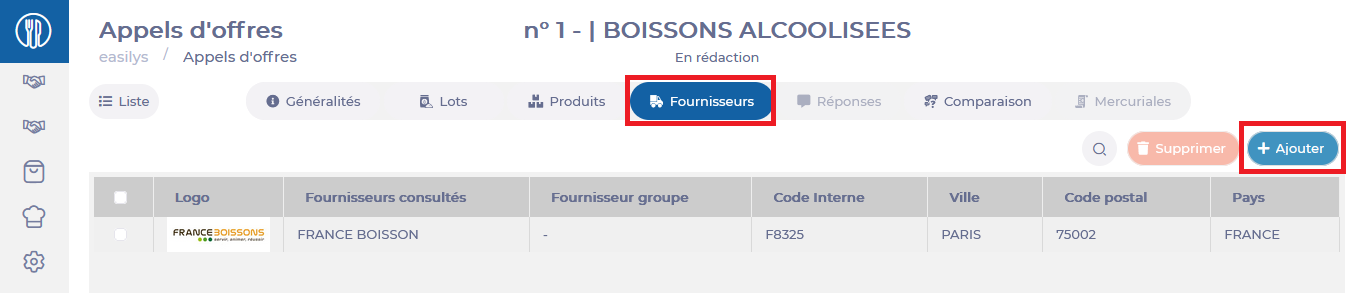
- Sélectionnez le barre de recherche.
La liste des fournisseurs disponibles sur le site s'affiche.
- Sélectionnez les fournisseurs vous souhaitez ajouter, puis sélectionnez Ajouter.
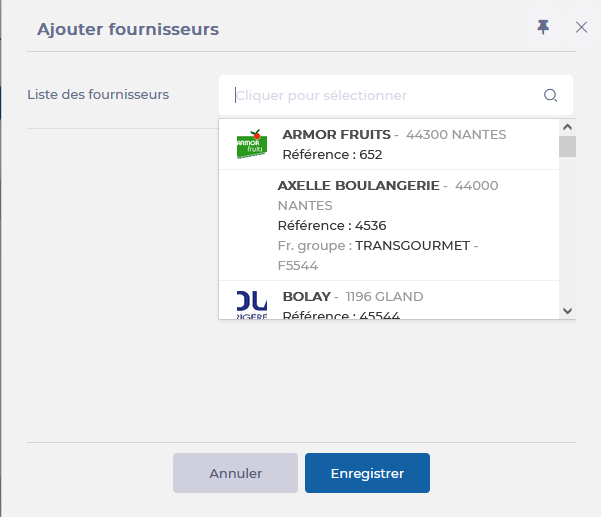
Étape 4 : PUBLICITÉ DE L'APPEL D'OFFRES
- Une fois votre appel d'offres créé et composé, sélectionnez simplement Publier disponible dans le Général languette.

Les fournisseurs concernés recevront un notification par e-mail les invitant à consulter votre appel d'offres sur le Portail Fournisseurs.


